作成中のVYONDを保存する場合、編集画面の右上にある赤いマークの「SAVE」をクリックすることで保存することができます。これだけで保存することができるので、ブラウザを閉じてもOKですし、左上のVYONDマークをクリックしてTOPページに戻っても大丈夫です。
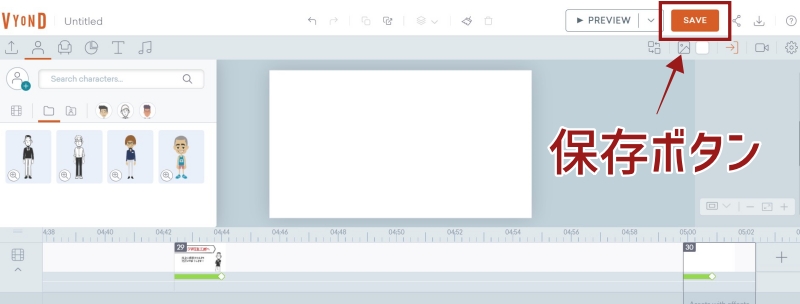
補足として、VYONDにはオートセーブ機能やショートカットキーでの保存があります。また、保存するアニメーションが何なのかすぐに分かるように「タイトル変更」もできるので、これらの機能についても見ていきましょう。

もくじ
VYONDのオートセーブ機能について!
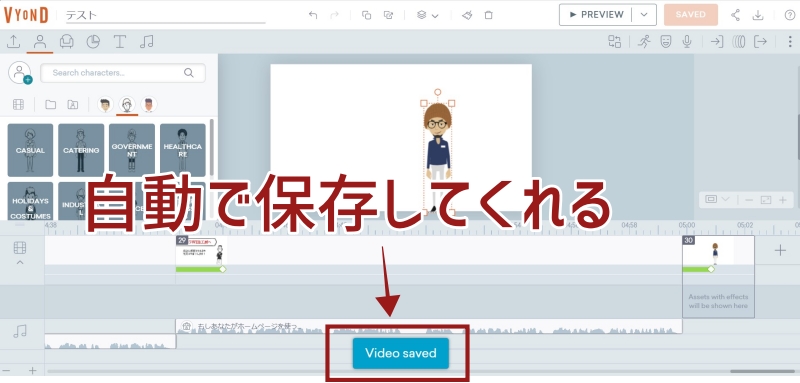
VYONDには、セーブボタンを押さなくても自動的に保存してくれる「オートセーブ機能」があります。なので、セーブをせずにVYONDを閉じたり、急な停電などでPCの電源が落ちてしまっても安心です。
ただし、オートセーブは常時してくれるわけではなく、約10分に1回くらいの間隔で保存してくれます。(正確な時間は不明)

ショートカットキーで保存する方法!
こまめにセーブしたいあなたにおすすめなのが「ショートカットキー」。
「ctrl+s」を押すことで保存することができます。

保存する前にタイトル変更すると後々便利!
保存する際には、タイトルを自分が分かるものに変更してから保存するのがおすすめです。というのも、VYONDでアニメーションを作成すると、最初のタイトルは必ず「Untitled」になっているからです。
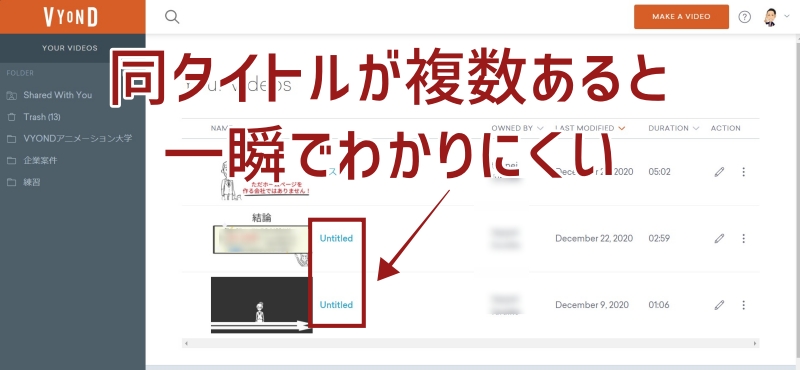
こちらはトップページの画面ですが、このように複数のアニメーションがある場合、どれが今まで編集していたアニメーションか一瞬で判断することが困難になります。なので、保存する際はタイトルを変更しておきましょう。
編集画面でタイトル変更する方法
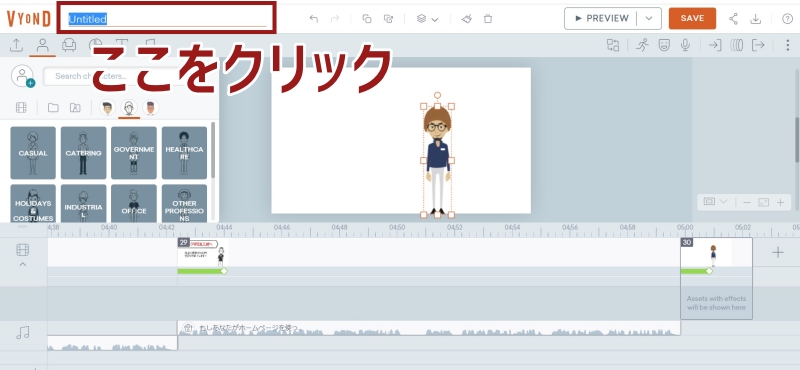
編集画面でタイトルを変更する場合は、左上の「Untitled」をクリックします。
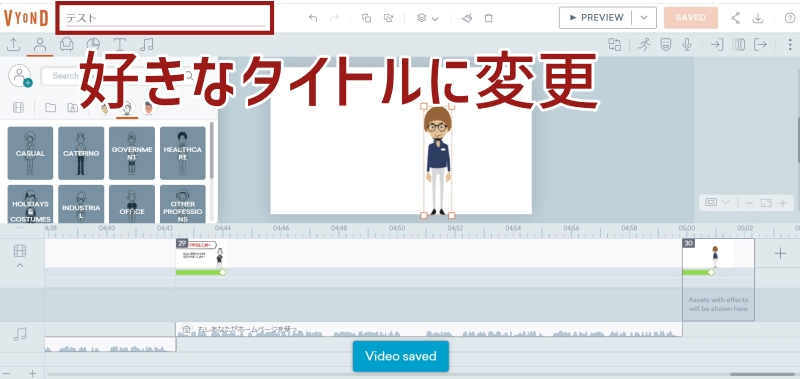
すると入力画面になるので、好きなタイトルに変更することができます。


トップページでタイトル変更する方法
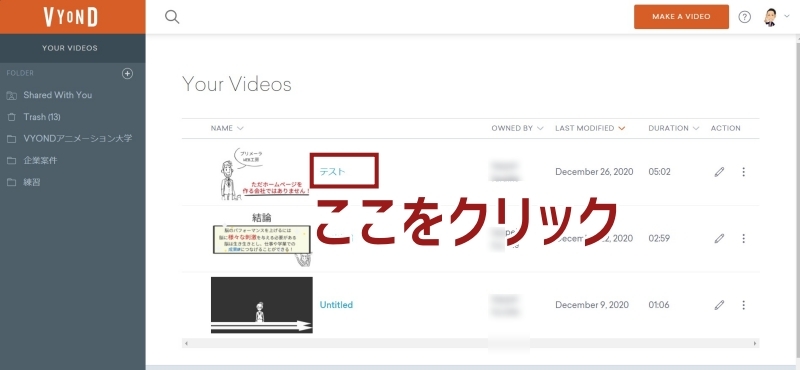
トップページで変更する場合は、アニメーション映像のすぐ右にあるタイトルをクリックします。
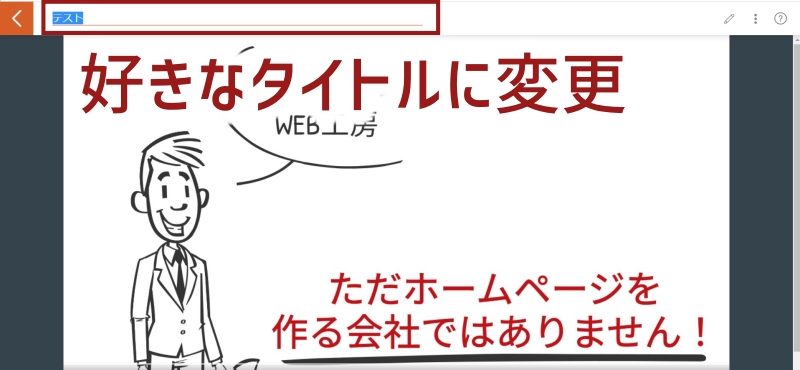
すると上記の画面に移るので、画面一番上にある項目から好きなタイトルに変更します。
まとめ
以上がVYONDのセーブ機能についてでした。今回の内容をまとめると、
- VYONDにはオートセーブがある
- ショートカットキー「ctrl+s」で素早く保存
- タイトルは変えておくのがおすすめ
こういった感じです。